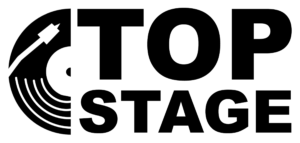آموزش نرم افزار Ableton
Ableton Live یک نرمافزار تولید و اجرای موسیقی درسال 1999 تولید کشور آلمان میباشد که نسخه اولیه آن در سال 2001 وارد بازار جهانی شد.با یادگیری و آموزش نرم افزار ایبلتون شما میتوانید به صورت سریع،روان و انعطافپذیر موسیقی مورد علاقه خودرا بسازید و آن را با بهترین کیفیت اجرا کنید. این نرمافزار دارای افکتها، سازها، صداها و ویژگیهای خلاقانهای میباشد که همه چیز را که برای ساخت هر نوع موسیقی با هر سبکی را در اختیار شما قرار میدهد. شما میتوانید در یک آرایش خطی سنتی شروع بع تولید موسیقی کنید و یا بدون محدودیت زمانی در نمای Live به ابتکار عمل بپردازید.
نرم افزار Ableton در مقابل بسیاری از نرمافزارهای مشابه دیگر، به گونهای طراحی و تولید شده است که هم به عنوان یک ساز برای اجرای زنده مورد استفاده قرار میگیرد و هم به عنوان یک ابزار کارآمد و مطمئن برای کسانی که قصد یادگیری و آموزش دی جی،آهنگسازی،ضبط، تنظیم، میکس و مسترینگ موسیقی را دارند مورد استفده قرار میگیرد.
شما میتوانید با استفاده از Ableton بین تمام عناصر موسیقی بصورت آزاد و موشکافانه حرکت کنید و ایدهای خود را با کمک ابزارها به مرحله اجرا برسانید.

چرا از Ableton استفاده میکنیم؟
نرم افزار ableton برای تولید موسیقی میباشد،زیرا دارای ویژگی های قدرتمند و منحصربه فردی برای تولید این نوع از سبک موسیقی میباشد.برخی از این ویژگی های عبارتند از:
- دارای ویژگی لوپ (loop)گرفتن در حالت های مختلف بصورت زنده و غیرخطی.
- امکان هماهنگ کردن الگوریتم warp،تغییر ضرب،سرعت صداها بدون تغییر در فرکانس.
- رابط شفاف و ساده که امکان کار کردن با افکت ها و midi را به راحتی در اختیار شما میگذارد.
- مجموعه کاملی از سازها،افکت ها،لوپ ها و صداها
- امکان استفاده از max for live برای استفاده افکت ها،سازها و دستگاههای مورد علاقه
- هماهنگی بی نقص با سخت افزار و کنترلرها
- امکان کنترل دکمه ها،پدها و نمایشگرهای لمسی
تمامی موارد بالا فقط بخشی از هزاران دلیلی هستند که چرا ableton یکی از محبوب ترین،بهترین و قدرتمند ترین نرم افزارهای تولیدی موسیقی الکترونیک میباشد.
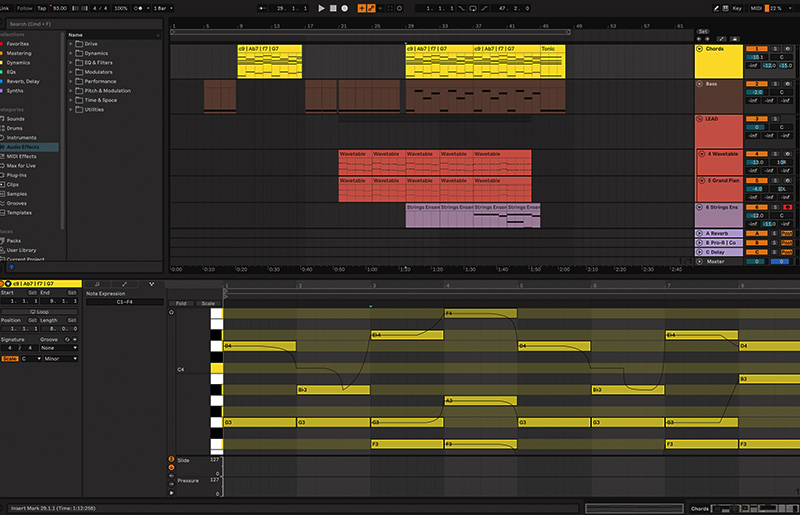
یادگیری نرم افزار Ableton و برتری آن نسبت به سایر نرم افزار های تولید موسیقی
یادگیری نرم افزار Ableton باتوجه به زبان و محیط ساده،امریست که با تلاش و تمرین میتوان به آن رسید،همچنین برتری آن نسبت به دیگر نرم افزارهای تولید موسیقی ممکن است دلایل مختلفی داشته باشد.به عنوان مثال،نرم افزار Ableton Live دارای یک رابط کاربری کارآمد قدرتمندی است که میتواند با استفاده از این رابط های کاربری تولید موسیقی کرد.از دیگر قابلیت های بی نظیری و دقیقی که میتوان به آن اشاره کرد،ساخت و ویرایش پاترن ها و لوپ ها میباشد که همه این ها را به راحتی در اختیار شما قرار میدهد،ولی این را درنظر داشه باشید که همه این ها وابسته به نیازها و سلیقه شماست.نرم افزارهای دیگر مانند FL Studio، Logic Pro، Pro Tools و Cubase نیز قابلیتها و ویژگیهای منحصر به فرد خود را دارند ولی از لحاظ سهولت در راحتی کار،بهترین و بروزترین نرم افزار برای تولید موسیقی،ableton live میباشد.البته استفاده از نرم افزار ها بستگی به سلیقه و نیاز شما دارد.
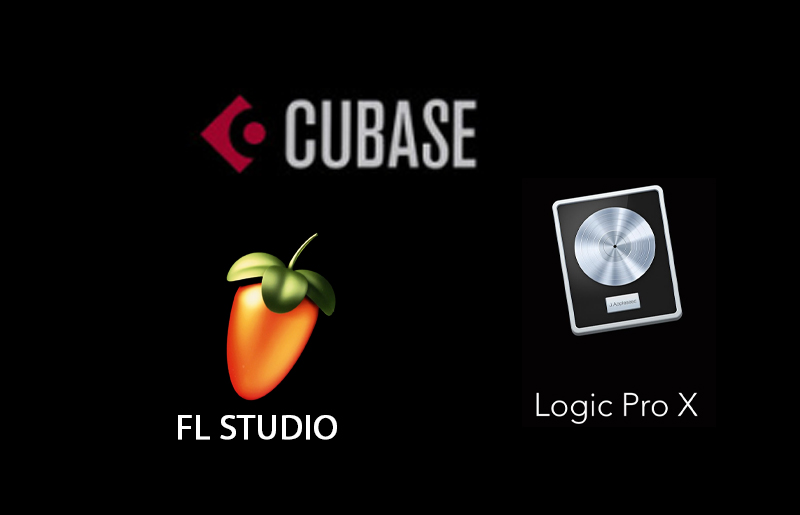
برای شروع کار با نرم افزار به چه چیزهایی نیاز دارید؟
برای شروع آموزش کار با نرم افزار Ableton شما نیازمند ابزارهای مختلفی هستید که با بهره گیری از آنها بتوانید در محیط نرم افزار به راحتی کار کنید.ابزارهای مورد نیازی که برای شروع کار نیاز دارید عبارتند ار:
- کامپیوتر با سیستم عامل ویندوز یا مک
- کارت صدا با وردی و خروجی مناسب و با کیفیت
- میکروفون،ساز یا هرچیزی که بعنوان منبع صدا میباشد
- MIDI کنترلر با کیفیت مناسب
- هدفون و یا بلندگو مناسب با کار
- تهیه نسخه اصلی نرم افزار Ableton

آشنایی با محیط نرم افزار Ableton
بعداز آنکه شما دوره آموزش کامل ableton را گذراندید و تجهیزات و نرم افزار خودرا تهیه و نصب کردید میتوانید وارد محیط اصلی نرم افزار Ableton شوید.در ابتدا شما با 2 نمای متفاوت روبرو خواهید شد.نمای Session یا (جلسه) و نمای Arrangement یا (آرایش) که طرز کار با هریک از آنها با یکدیگر فرق دارند.نمای جلسه فضایی غیر خطی است که شما در آن میتوانید لوپ های MIDI و صوتی با طول های مختلف را باهم ترکیب کنید.نمای آرایش نیز دارای یک فضای خطی میباشد شما در آن محیط میتوانید موسیقی خود را در یک لاین زمانی طبقه بندی و سازماندهی و ضبط کنید.ما در ادامه در مورد هریک از این نماها بصورت مفصل توضیح خواهیم داد تا شما بیشتر با محیط و نوع عملکرد انها آشنا شوید.
نمای Session
نمای session در محیط ableton مانند یک رابط کاربری عمل میکند و این امکان را به شما میدهد که با لوپ ها،صداها و سازها در جاهای مختلف قرار دهید و یا به عبارت ساده تر در محیط جلسه با ابزارها بازی کنید.همچنین شما میتوانید لوپ ها و صداها را در قالب هایی که دریک شبکه دو بُعدی هستند،قرار دهید.این سلول ها میتوانند با استفاده از کنترلر،صفحه کلید ویا ماوس صداها را پخش،متوقف،تغییر سرعت،تغییر تمپو،افکت گذاری و یا ویرایش کنند.میتوانید کلیپ های صوتی را بصورت تکی و یا گروهی در قالب سین ها پخش کنید.قالب سین این امکان را به شما میدهد که از پندین کلیپ صدا بصورت یکپارچه استفاده کنید و همچینین این امکان را به شما میدهد که آنها را جابجا کنید.
با استفاده از نمای session در ableton ایدهای جذاب خود را بصورت آزادانه و بدون محدودیت پیاده کنید.میتوانید از این فضا برای تولید موسیقی به سبک های الکترونیک،هیپ هاپ،راک،پاپ،جاز،سنتی و یا هر سبک دیگیری استفاده کنید.
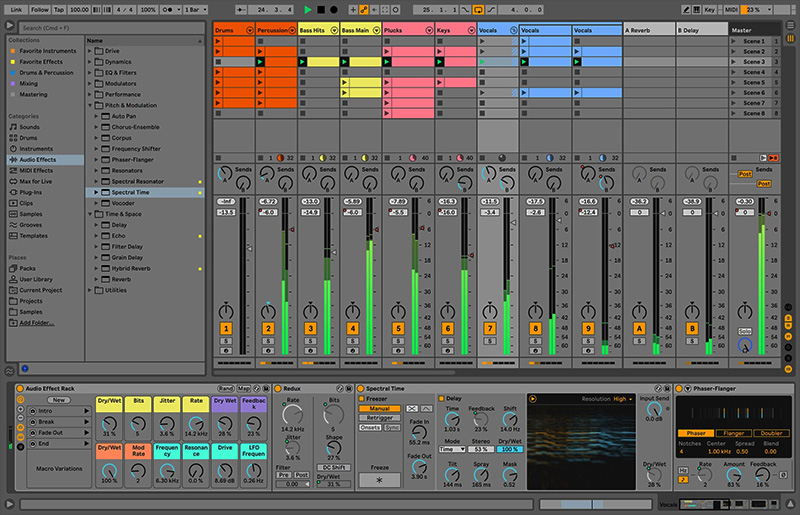
نمای Arrangement
نمای Arrangment یا نمای آرایش نیز در ableton یک رابط کاربری شناخته میشود که این امکان را به شما میدهد که موسیقی خودرا ضبط،تنظیم،میکس و مستر کنید.شما میتوانید در این فضا از ابزارهای مختلف ویرایشگر از جمله افکت گذاری،اتوماسیون،رندرینگ استفاده کنید و قطعه موسیقی خودرا به مرحله نهایی برسانید.از فضای arrangment در ableton میتوانید برای ساخت هر سبک از موسیقی استفاده کنید.
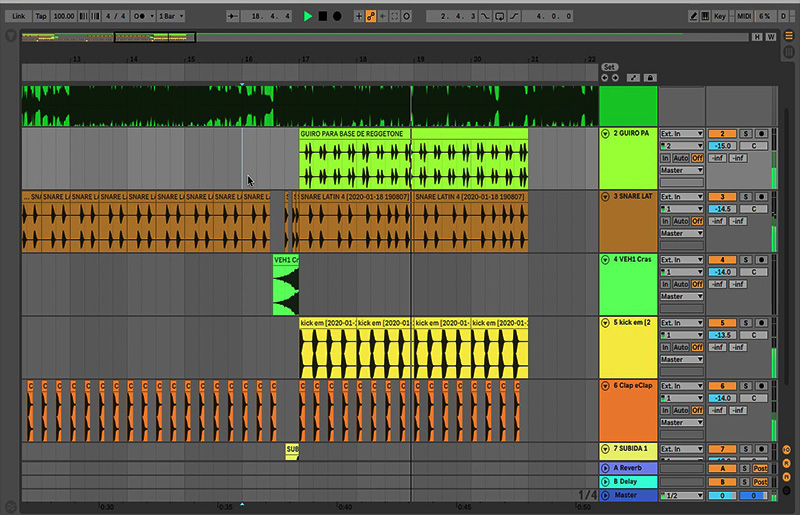
چندین روش ساخت موسیقی در ableton
برای ساخت موسیقی با نرم افزار ableton چندین روش وجود دارد که شما میتوانید از هریک از این روش ها برای ساخت موسیقی استفاده نمایید.در این دوره آموزش نرم افزار ableton ما تمامی این روش ها را با شما به اشتراک میگذاریم.
روش اول : ضبط صدا
شما میتوانید صدای خود،صدای ساز،یا هر منبعی که تولید صدا میکند را با استفاده از ابزار میکروفون و کارت صدا ضبط نمایید،این کار را میتوان در هر دو نمای محیط ableton انجام دهید و بعداز اتمام کار ضبط میتوانید در همان محیط آن را ویرایش،افکت گذاری و یا تغییر سرعت دهید.دقت داشته باشید از میکروفونی استفاده کنید دارای کیفیت و Quality بالایی برخوردار باشد تا صدا به بهترین شکل ممکن ضبط شود و در نتیجه ویرایش و یا افکت گذاری روی ان بصورت حرفه ای انجام شود.
همچنین برای حرفه ای تر شدن کار ضبط خود حدالمقدور از سخت افزار کارت صدای حرفه ای استفاده کنید که صدا را دریافت و آن را به بهترین شکل ممکن از خروجی خود در اختیار شما قرار دهد.
روش دوم : live
روش دیگری که برای تولید موسیقی در نرم افزار abletone قرار میگیرد روش live میباشد.شما در این روش میتوانید از مجموعه سازها،صداهایی که در نرم افزار وجود دارد استفاده نمایید و با قرار گرفتن آنها در کنار یکدیگر بتوانید موسیقی موردنظر خودرا بسازید.
در حالت live میتوان از سازهای مبتنی بر نمونه برداری،مدولاسیون فرکانسی،مدل سازی فیزیکی و موج های جدولی برای تولید موسیقی استفاده کنید.همچنین در این روش از MIDI کنترلر،صفحه کلید ها یا ماوس برای نواختن سازها کمک بگیرد.
روش سوم :سمپل ها و لوپ ها
در این روش شما میتوانید از مجموعه و نمونه سمپل ها و لوپ هایی که در نرم افزار وجود دارد استفاده کنید ویا خودتان آنها درست کنید.یعنی میتوانید از با استفاده از ابزارهای مختلف در نرم افزار سمپل و لوپهایی را درست کنید و از آنها در آهنگ سازی و ساخت موسیقی استفاده کنید.همچنین میتوانید آنها را ویرایش کنید،سرعت آنها تغییر و یا آنها را برش دهید.در این روش میتوان در هر دونمای محیط ableton استفاده کرد.
روش چهارم : پلاگین ها
در این روش شما میتوانید از پلاگین های صوتی برای ساخت موسیقی استفاده کنید و با آنها آشنا شوید.پلاگینهای MIDI قادر به پردازش دادههای MIDI هستند و میتوانند تغییراتی را در نتها، آکوردها ریتمها و غیره ایجاد کنند.نرم افزار Ableton دارای پلاگینهای صوتی و MIDI بسیار متنوعی است که میتوانید از آنها برای ساخت موسیقی بهره گیرید.
معرفی برخی پلاگین های ableton
- EQ Eight:یک پلاگین صوتی میباشد که به شما امکان میدهد تا فرکانسهای مختلف صدا را به حد دلخواه تنظیم کنید. شما میتوانید با استفاده از پلاگین EQ Eight، صداهای خود را صاف تر، بلندتر،گرمتر و یا شفافتر کنید.
- Glue Compressor:پلاگین glue conmpressor به شما امکان را میدهد تا دینامیک مربوط به صدا را کنترل کنید. شما میتوانید با استفاده از Glue Compressor، صداهای خود را متوازن تر، پرشورتر،سفتتر و یا حرفهایتر کنید.
- Saturator:یک پلاگین صوتی است که به شما امکان این را میدهد میدهد تا تحریف صداها به حد دلخواه افزایش دهید. شما میتوانید با استفاده از Saturator، صداهای خود را چاقتر،غنیتر،تیزتر و یا در صدای خود ناهمواری ایجاد کنید.
- Multiband Dynamics:این پلاگین صوتی این امکان را به شما میدهد تا صدا را به چند باند فرکانسی تقسیم کنید و هر باند را به طور جداگانه پردازش و تنظیم کنید. شما میتوانید با استفاده از پلاگین Multiband Dynamics، صداهای خود را تقویت،کاهش،فشردهسازی و یا اکسپند کنید.
- Utility:این پلاگین صوتی به کاربر این امکان میدهد تا تنظیمات اساسی و اصلی صدا را انجام دهید.شما میتوانید با استفاده از Utility، سطح، پان، فاز، عرض و یا مونوی صدا را به حد دلخواه و مطلوب تغییر دهید.
- Operator:یک ساز مجازی که به شما امکان میدهد تا صداهای سینتیسایزر را با استفاده از مدلسازی FM (Frequency Modulation) ایجاد کنید. شما میتوانید با استفاده از Operator، صداهای متنوعی را از جمله بیس، لید، پد، درام و یا افکت تولید کنید.
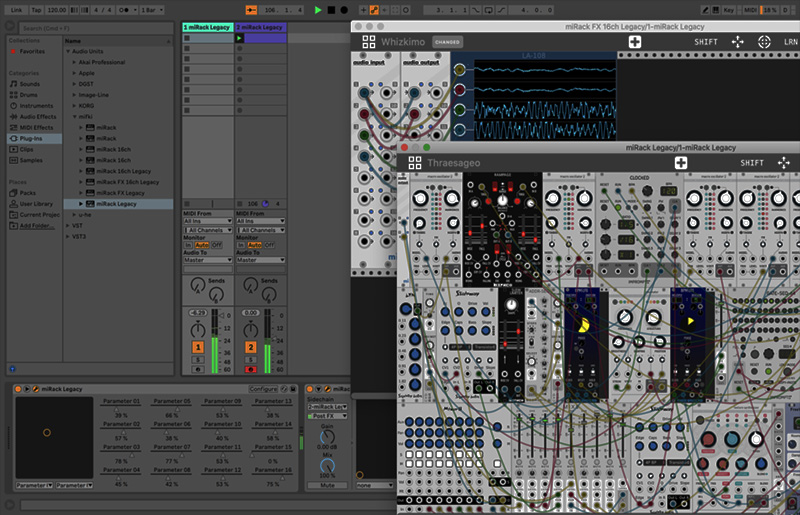
تنظیمات صدا Ableton
تنظیمات صدا در نرم افزار Ableton شامل چندین بخش است که شما باید با توجه به نوع درایور، واسط صوتی، سیستم عامل و نیازهای خود آن را به دقت تنظیم کنید. در این باره ما درباره چند نکته کلی و کلیدی در مورد تنظیمات صحبت خواهیم کرد.
- درایور:برای دستیابی به بهترین عملکرد شما باید از درایور ASIO استفاده کنید که بطور اختصاصی برای ویندوز طراحی شده است.اکثر واسط های صوتی موجود دارای درایور ASIO اختصاصی میباشند که باتوجه به نیازتان باید آنها را دانلود و بر روی سیستم ویندوز نصب کنید.اگر واسط صوتی شما فاقد درایور ASIO میباشد،جای نگرانی نیست،شما می توانید از ASIO4ALL که یک درایور عمومی رایگان برای تمامی واسط های صوتی میباشسد که درصورت نیاز میتوانید آن را تهیه کنید.
- واسط صوتی:واسط صوتی با کابل های USB و یا THUNDERBOLT به سیستم کامپیوتر شما وصل میشود و شما میتوانید از آن استفاده کنید.البته این توصیه ما را فرموش نکنید که هیچ وقت واسط صوتی را را به هاب USB وصل نکنید،حتما کال را مستقیماً به پورت کامپیوتر بزنید.
- میزان نمونه برداری:در این تنظیم شما مشخص میکنید که چه تعداد نقطه صوتی در هر ثانیه ضبط و یا پخش شوند.سعی داشته باشید که از میزان 44100 یا 48000 هرتز استفاده کنید.هرچقد میزان نمونه برداری بالا باشد کیفیت صدا بالا میرود و طبعاً بار پردازنده CPU نیز افزایش میابد.
- اندازه و حجم بافر:این قسمت از تنظیمات مشخص میکند که چه تعدادی از نقاط صوتی در هر بار پردازش شوند.کمتر شدن اندازه بافر باعث کاهش تاخیر صدا و همچنین افزایش بار CPU میشود.توصیه میشود که اندازه بافر روی 128،256،512،1024 تنظیم شود.
- ورودی و خروجی:برای استفاده از واسط صوتی باید ورودی و خروجی ها را در قسمت تنظیمات فعال کنید.اگر واسط صوتی شما دارای 2 ورودی و 2 خروجی است توسط خود نرم افزار ABLETON بطور اتوماتیک تنظیم میشود.توصیه میشود فقط ورودی و خر.جی هایی را که نیاز دارید را فعال کنید تا بار CPU کاهش یابد.
مفهوم AUDIO TRACK و MIDI TRACK در نرم افزار ABLETON
Audio Track و MIDI Track دو نوع مختلف و مجزا از ترک هایی هستند که شما می توانید در نرم افزار Ableton Live ایجاد کنید.این دو نوع با یکدیگر تفاوت هایی دارند که بطور مفصل به هردوی انها خواهیم پرداخت.
- AUDIO TRACK:یک ترک است که می تواند صداهای ضبط شده یا وارد شده را دریافت و آن را پخش کند.از Audio Track برای ضبط صدا از یک میکروفون،گیتار،کیبورد یا هر وسیله صوتی دیگری مورد استفاده قرار میگیرد.همچنین یکی از قابلیت های قسمت Audio Track این میباشد که شما میتوانید برای وارد کردن فایل های صوتی مانند WAV، MP3، AIFF و غیره از آن استفاده کنید.همچنین می توانید از افکت های صوتی مانند EQ، Reverb، Delay و غیره بر روی Audio Track اعمال کنید.
- MIDI Track:یک ترک است که با توجه به قابلیتی که دارد می تواند داده های MIDI را دریافت و پخش کند. شما می توانید از MIDI Track برای ضبط داده های MIDI از یک کنترلر MIDI، کیبورد، پد، چرخ و غیره استفاده کنید. همچنین یکی از قابلیت های MIDI Track این است که شما میتوانید برای وارد کردن فایل های MIDI مانند MID، REX، SMF و غیره از آن استفاده کنید.اعمال سازهای مجازی مانند Synth، Sampler، Drum Machine و غیره بر روی MIDI Track یکی دیگر از ویژگی های MIDI TRACK میباشد.
به طور خلاصه،Audio Track مناسب برای کار با صداهای آماده میباشد و MIDI Track برای کار با داده های MIDI که می توانند صداهای مختلفی را تولید کنند مورد استفاده قرار میگیرد.شما می توانید صدا و یا هرچیز صوتی دیگر را در بین این دو تبدیل کنید،فقط کافیست بر روی ترک خود کلیک راست کنید و بین گزینه های CONVERT AUDIO TO MIDI و CONVERT MIDI TO AUDIO یکی را انتخاب کنید.
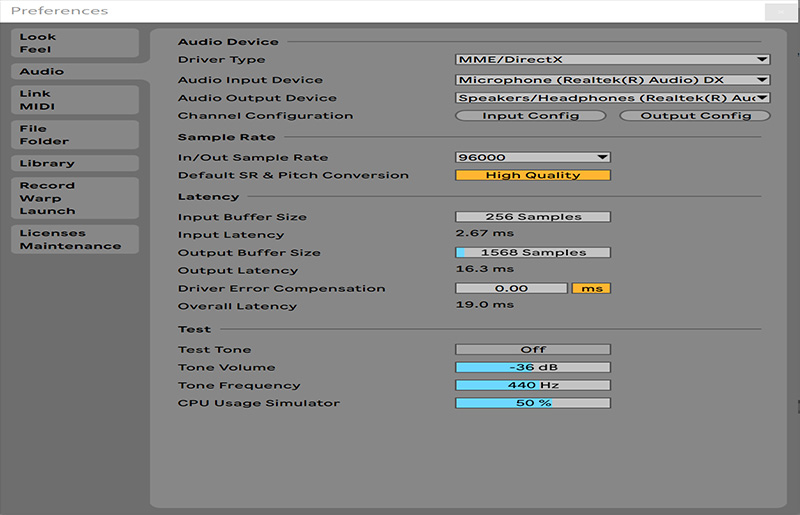
کلید SHORT CUT
کلید SHORT CUT یا میانبر در نرم افزار Ableton حالت هایی هستند که با استفاده از صفحه کلید کیبورد کامپیوتر شما می توانید به سرعت و راحتی دستورات مختلف را به نرم افزار بدهید و آن را اجرا کنید.با استفاده از کلیدهای میانبر که برای نرم افزار ABLETTON درنظر گرفته شده است،می توانید در زمان خود صرفه جویی داشته باشید و راندمان کار خود را بالا میبرد.برای هر کاری که در محیط نرم افزار می خواهید انجام دهید یک یا چند کلید میانبر وجود دارد.برخی از این کلیدها ممکن است با توجه به نوع سیستم عامل شما (WINDOWS/MAC)کمی دستخوش تغییر باشد.
برخی از کلیدهای مهم در نرم افزار ABLETON عبارتند از:
- F11 یا CTRL – CMD – F برای تغییر به حالت تمام صفحه یا بلعکس
- Tab برای جابجایی بین حالت های Session و Arrangement
- F9 برای شروع ضبط صدا
- F10 برای بازگشت به حالت Arrangement
- CTRL – Z یا CMD – Z برای واگردانی
- CTRL – C یا CMD – C برای کپی کردن
- CTRL – V یا CMD – V برای چسباندن
- CTRL – D یا CMD – D برای تکرار کردن
- Q برای فعال کردن حالت Hot-Swap
- D برای جابجایی بین Drum Rack و پد انتخاب شده
- B برای فعال کردن حالت Draw در حالت MIDI Clip
- Z یا X برای تغییر اندازه کیبورد MIDI
- CTRL – ALT – B یا CMD – ALT – B برای نمایش یا مخفی کردن Browser
- CTRL – ALT – L یا CMD – ALT – L برای نمایش یا مخفی کردن Detail View
- CTRL – ALT – M یا CMD – ALT – M برای نمایش یا مخفی کردن Mixer
- CTRL – F یا CMD – F برای جستجو در Browser
- CTRL – R یا CMD – R برای تغییر نام
- CTRL – A یا CMD – A برای انتخاب همه
- Delete برای حذف موارد
- Space برای پخش از نقطه شروع یا توقف
- Shift – Space برای ادامه پخش از نقطه توقف
- CTRL – Space یا ALT – Space برای توقف پخش در انتهای انتخاب
- Home یا Function +left arrow key برای انتقال نشانگر به ابتدا
- Enter برای بارگذاری مورد انتخاب شده از Browser
- Shift – Enter برای پیش نمایش فایل انتخاب شده
- 1 تا 7 برای اختصاص رنگ به مورد انتخاب شده در Browser
- 0 برای بازنشانی رنگ مورد انتخاب شده در Browser
- ESC برای بستن پنجره یا دیالوگ
- CTRL – , یا CMD – , برای باز کردن تنظیمات
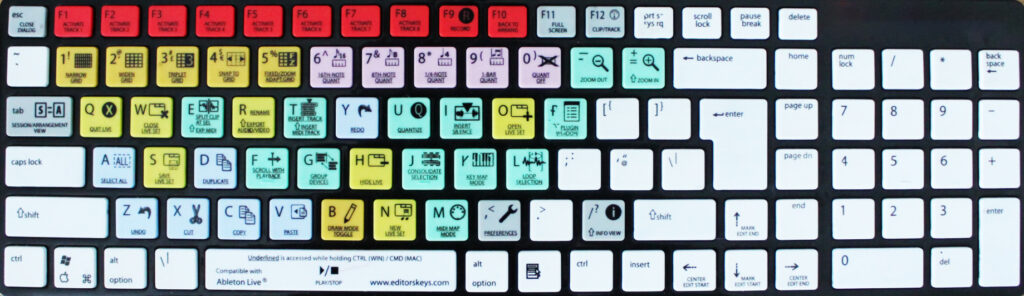
مفهوم WARP در نرم افزار ABLETON
ضرب،میزان و تمپو 3 مفهوم مهم و حیاطی در آموزش ایبلتون و تولید موسیقی هستند که به ترتیب برای تعیین سرعت،ریتم و زمانبندی قطعات موسیقی استفاده میشوند. در نرم افزار Ableton Live نیز از این سه مفهوم استفاده میشود و نقش آنها نیز به شرح زیر تعریف میشوند:
- ضرب:ضرب به کوچکترین واحد تقسیم زمان در موسیقی گفته میشود.ضرب معمولا بصورت یک نشانگر در بالای صفحه نمایش داده میشود که به صورت پیوسته حرکت میکند.هر بار که نشانگر به یک نقطه خاص میرسد، یک ضرب رخ میدهد.در نرم افزار ABLETON شما میتوانید با کلیک کردن بر روی نشانگر آن،ضرب ها را بصورت دستی تنظیم کنید.
- میزان:میزان به تعداد ضربهایی گفته میشود که در هر واحد اندازهگیری یا بار موسیقی قرار میگیرند.میزان با یک علامت در ابتدای هر قطعه مشخص میشود که شامل یک کسر است. صورت کسر نشاندهنده تعداد ضربها و مخرج کسر نشاندهنده نوع ضربها است.بطور مثال میزان 4/4 به این معنا میباشد که هر بار 4 ضرب از نوع چهارم وجود دارد.
- تمپو:تمپو به سرعت اجرای ضربها در موسیقی گفته میشود.تمپو با واحد BPM یا ضرب در دقیقه اندازهگیری میشود. برای مثال، تمپو ۱۲۰ BPM به این معناست که هر دقیقه ۱۲۰ ضرب رخ میدهد.شما میتوانید با کلیک کردن روی عدد تمپو در بالای صفحه، تمپو را به صورت دستی تنظیم کنید.همچنین شما میتوانید با استفاده از یک مترونوم برای شنیدن صدای ضرب ها کمک بگیرید.
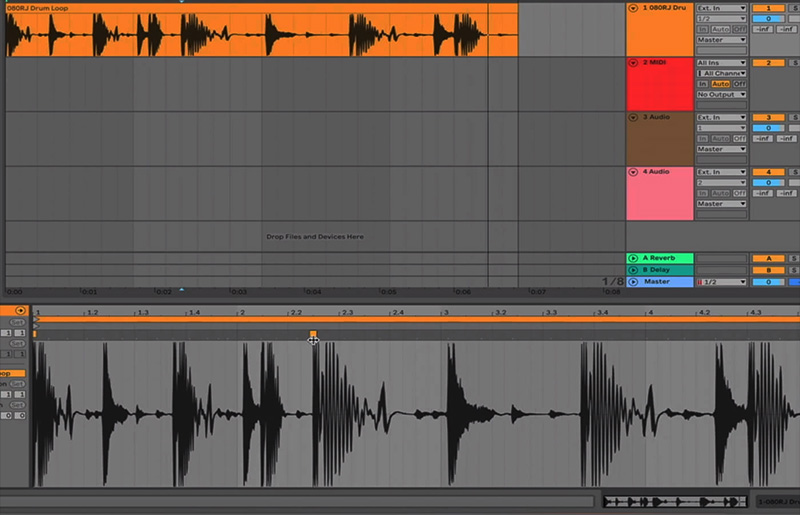
کوانتایز (QUANTIZ)در نرم افزار ABLETON
در محیط ABLETON کوانتایز یک عملیات تصحیح زمانی میباشد که شما می توانید بر روی فایل های صوتی یا MIDI در نرم افزار Ableton Live انجام دهید.با استفاده از گزینه کوانتایز میتوان ضربات یا نت هایی که به صورت نامنظم یا ناهماهنگ ضبط شده اند را به صورت خودکار یا دستی تنظیم و به یگ الگوی شخصی تبدیل کرد.
برای کوانتایز کردن فایل های صوتی یا MIDI در Ableton Live،می توانید از چندین روش استفاده کنید.برخی از این روش ها عبارتند از :
- کوانتایز هنگام ضبط کردن:این روش به شما این امکان را می دهد که فایل های صوتی یا MIDI را هنگام ضبط به صورت خودکار کوانتایز کنید.برای این کار باید از منوی Edit گزینه Record Quantization را انتخاب کنید و میزان و مقدار کوانتایز را تعیین و تنظیم کنید.
- کوانتایز در پنجره MIDI Editor:در این روش شما امکان این را دارید که فایل های MIDI را پس از ضبط به صورت دستی کوانتایز کنید. برای این کار، باید فایل MIDI مورد نظر را باز کنید و نت هایی را که قرار است کوانتایز بشوند را انتخاب کنید،سپس از منوی Edit گزینه Quantize Settings را انتخاب کنید و میزان و مقدار کوانتایز را تنظیم کنید.
- کوانتایز در پنجره Audio Editor:این روش شما قادر به این هستید که فایل های صوتی را پس از ضبط به صورت دستی کوانتایز کنید. برای این کار، باید فایل صوتی مورد نظر را باز کنید و ناحیه ای را که می خواهید کوانتایز کنید انتخاب کنید.سپس از منوی Edit گزینه Quantize Settings را انتخاب کنید و میزان و مقدار کوانتایز را تعیین کنید.
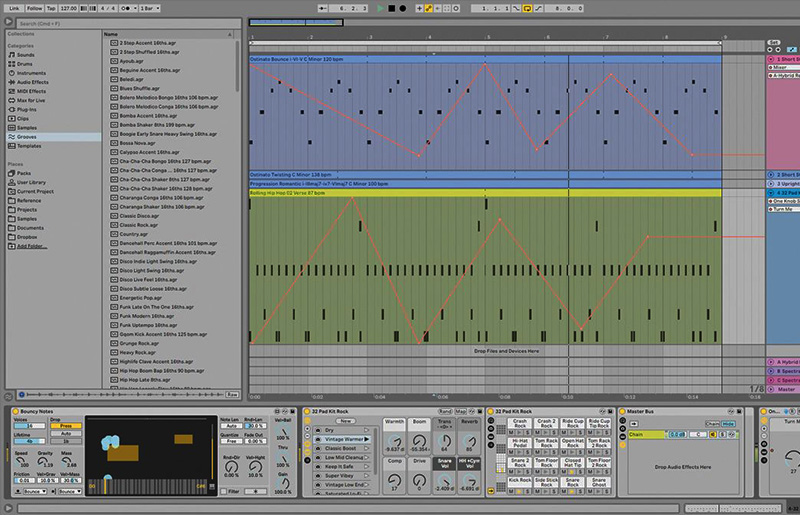
Metronom در Ableton
مترونوم در نرم افزار ableton یک ابزار است که به شما کمک می کند تا در زمان مشخصی موسیقی بنوازید یا ضبط کنید.مترونوم یک صدای کلیک می دهد که با توجه به تمپو یا سرعت پروژه شما هماهنگ عمل میکند.شما میتوانید با استفاده از مترونوم هماهنگی و دقت زمانی خود در انجام پروژه اطمینان حاصل کنید.برای فعال کردن مترونوم در نرم افزار Ableton Live شما می توانید از دو روش استفاده کنید:
- روش اول:در محیط ableton بر روی آیکون دو نقطه در بالای صفحه کلیک کنید.اگر آیکون زرد شد یعنی مترونوم فعال است و اگر رنگ آن خاکستری شد، یعنی مترونوم غیرفعال است.
- روش دوم:از کلید میانبر Ctrl -,(ویندوز) یا Cmd -,(مک) استفاده کنید.این کلید میانبر تنظیمات را باز می کند که در بخش Audio میتوانید گزینه Metronome را روشن یا خاموش کنید.
همچنین شما میتوانید برا تغییر سرعت مترونوم از دورشی که به شما آموزش خواهیم داد استفاده کنید.این دو روش عبارتنداز:
- روش اول:در محیط نرم افزار بر روی کلید کوچک کنار آیکون مترونوم کلیک کنید.یک منوی کشویی باز می شود که شما می توانید از بین سه گزینه Classic، Click و Wood انتخاب کنید.همچنین شما این اختیار را دارید که ریتم و تعداد ضربات مترونوم را تعیین و تنظیم کنید.
- روش دوم:از کلید میانبر Ctrl – Alt – B (ویندوز) یا Cmd – Alt – B (مک) استفاده کنید.این کلید میانبر قسمت تنظیمات را باز می کند که در بخش Audio، می توانید صدای مترونوم را از بین سه گزینه Classic، Click و Wood انتخاب کنید.همچنین می توانید ریتم و تعداد ضربات مترونوم را تعیین کنید.

میزان بندی و Triplet
میزان بندی و triplet دو مفهوم مربوط به ریتم و زمانبندی در موسیقی هستند که در نرم افزار Ableton Live می توانید از آنها استفاده کنید.دراین مقاله به شما توضیح میدهیم که این دو مفهوم چه معنی دارند و چگونه می توانید از آنها در Ableton Live استفاده و تنظیم کنید.
- میزان بندی:میزان بندی به تقسیم زمان به واحدهای اندازهگیری یا بارهای موسیقی گفته می شود.هر واحد اندازهگیری شامل چندین ضرب میباشد که در محیط نرم افزار ableton با یک علامت در ابتدای قطعه مشخص می شود. میزان بندی می تواند برای ایجاد حس مختلف در ژانرهای مختلف موسیقی مؤثر باشد.
برای میزان بندی در محیط نرم افزار ableton میتوانید از دو روش استفاده کنید
روش اول:بر روی علامت میزان بندی در بالای پنجره Arrangement View کلیک کنید و میزان بندی مورد نظر خود را از منوی کشویی انتخاب و استفاده کنید.شما می توانید از میزان بندی های پیشفرض مانند ۴/۴، ۳/۴، ۶/۸ و غیره استفاده کنید یا باتوجه به نیازتان یک میزان بندی سفارشی ایجاد کنید.
روش دوم:از کلید میانبر Ctrl – Shift – M (ویندوز) یا Cmd – Shift – M (مک) استفاده کنید.این کلید میانبر یک Time Signature Change Marker را در نقطه فعلی نشانگر اضافه می کند. می توانید بر روی این نشانگر کلیک کنید و میزان بندی مورد نظر خود را وارد و تنظیم کنید.
- :Triplet:به یک الگوی ریتمیک گفته می شود که در آن سه ضرب در یک واحد اندازهگیری قرار می گیرند.Triplet می تواند برای ایجاد حس متفاوت در موسیقی مانند شتاب، تنوع، تنش و غیره مؤثر باشد.
برای تنظیم Triplet در محیط ableton میتوانید از دو روش استفاده کنید
روش اول:بر روی دکمه ۳ در بالای پنجره MIDI Editor یا Audio Editor کلیک کنید.این دکمه حالت Triplet را فعال یا غیرفعال می کند.میتوانید با استفاده از دکمه های ۱ و ۲ اندازه Triplet را تغییر دهید. برای مثال،اگر دکمه ۳ را فعال کنید و دکمه ۱ را بزنید، Triplet های ۱/۱۶ ایجاد می شوند.
روش دوم:از کلید میانبر Ctrl – ۳ (ویندوز) یا Cmd – ۳ (مک) استفاده کنید.این کلید میانبر حالت Triplet را فعال یا غیرفعال می کند.می توانید با استفاده از کلید میانبر Ctrl – ۱ یا Ctrl – ۲ (ویندوز) یا Cmd – ۱ یا Cmd – ۲ (مک) اندازه Triplet را تغییر دهید و یا آن را تنظیم کنید.
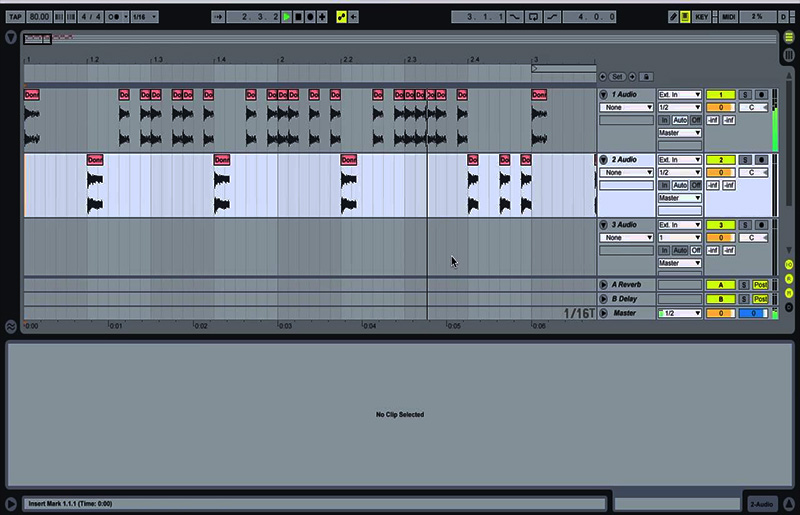
ریتم سازی در ableton
یکی از مهارت های مهم نرم افزار ableton درآهنگسازی موسیقی الکترونیک،ریتم سازی میباشد.ریتم سازی به معنای ساخت الگوهای زمانی و ریتمیک میباشد که با استفاده از ابزار و صداهای درام، پرکاشن، بیس و غیره است.میتوان از ریتم سازی برای ایجاد حس، انرژی، حرکت و تنوع در موسیقی استفاده کرد.
شما در نرم افزار ableton میتوانید به روش های مختلفی ریتم سازی کنید که ما در این بخش به این چند روش میپردازیم.این روش ها عبارتند از:
- استفاده ازdrum rack:درام رک یک ساز مجازی است که به شما اجازه می دهد تا صداهای درام و پرکاشن را در یک رابط کاربری قرار دهید و با استفاده از کنترلر های MIDI، موس یا صفحه کلید آن ها را نواخته و ضبط کنید.همچنین می توان از صداهای پیشفرض Drum Rack استفاده کرد یا صداهای مورد علاقه خود را به آن اضافه کنید.شما می توانید بر روی هریک از صداها انواع افکت ها،مکروها،چینه ها و… را اضافه کنید.
- استفاده از Impulse:Impulse نیز در نرم افزار ableton مانند یک ساز مجازی عمل میکند که به شما این امکان را می دهد تا ۸ صدای درام یا پرکاشن را در یک رابط کاربری قرار دهید و با کمک کنترلر های MIDI، موس یا صفحه کلید آن ها را بنوازید و یا حتی آن را ضبط کنید.شما می توانید از صداهای دیگر Impulse که بصورت پیش فرض برروی ان قرار گرفته است استفاده کنید یا صداهای خود را به آن اضافه کنید.همچنین میتوان تنظیمات دلخواه بر روی هر صدا مانند حجم، پان، تون، فیلتر، اتک، دیکی، ریلیز و غیره را انجام داد.
- استفاده از فایل های صوتی:در نرم افزار ableton میتوان از فایل های صوتی مانند WAV، MP3، AIFF و غیره برای ریتم سازی استفاده کرد.فایل های صوتی که حاوی Loop های درام یا پرکاشن هستند،یا فایل های صوتی که حاوی صداهای جداگانه هستند.همه اینها را میتوان در یک ترک Audio Track قرار داد و با استفاده از ابزارهای مانند Warp، Slice، Reverse، Transpose و غیره آن ها را ویرایش کرد.
- استفاده از سایر سازهای مجازی در نرام افزار:ableton این امکان را به شما میدهد که از سازهای مجازی دیگری که برای تولید صداهای درام، پرکاشن، بیس و غیره مناسب هستند استفاده کنید.بطور مثال شما می توانید از سازهای مجازی مانند Operator، Analog، Wavetable، Collision، Tension و غیره برای ساخت صداهای سینتی سایزری استفاده کنید.یا می توانید از سازهای مجازی دیگری مانند Electric، Sampler، Simpler، Grand Piano و غیره برای ساخت صداهای آکوستیک یا نمونه برداری شده استفاده کنید.
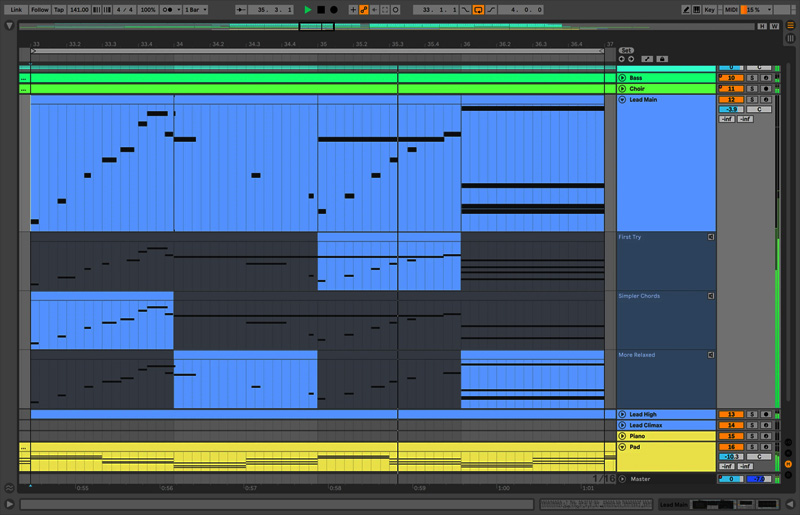
عملکرد velocity
به میزان فشاری که بر روی کلیدهای کیبورد MIDI وارد میشودVelocity گفته میشود.Velocity میتواند بر روی صدای سازهای مجازی تأثیر مستقیم بگذارد و وظیفه ی تنظیم میزان بلندی، تن، تیمبر و… را بر عهده دارد.در نرم افزار Ableton Live،برای ویرایش،مشاهده و کنترل فایلهای MIDIمیتوانید از گزینه velocity کمک بگیرید.به سه روش مختف میتوان از velocity در نرم افزار ableton استفاده کرد که در ادامه این دوره آموزش ableton به آنها خواهیم پرداخت.
- روش اول:(مشاهده و ویرایش Velocity در پنجره MIDI Editor)شما میتوانید در پنجره MIDI Editor، مقدار Velocity برای هر نت را در قسمت پایین صفحه مشاهده کنید.مقدار Velocity با یک نوار رنگی نشان داده میشود که هر چه رنگ آن تیرهتر باشد، نشاندهنده فشار بیشتر است. شما میتوانید با کشیدن نوارها به بالا یا پایین،مقدار Velocity را تغییر دهید. همچنین میتوانید با استفاده از ابزار Draw، Velocity را به صورت دستی و به دلخواه تنظیم کنید.
- روش دوم:(استفاده از دستگاه Velocity)شما میتوانید از یک دستگاه MIDI به نام Velocity استفاده کنید که به شما امکان میدهد تا مقدار Velocity را برای فایلهای MIDI تغییر دهید.همچنین میتوان این دستگاه را از منوی MIDI Effects به ترک مورد نظر کشید و با استفاده از پارامترهای مختلف مقدار Velocity را تنظیم کرد.بطور مثال شما میتوان با استفاده از پارامتر Out Hi، حداکثر مقدار Velocity را مشخص کرد و یا با استفاده از پارامتر Random، مقدار تصادفی Velocity را اضافه کرد.
- روش سوم:(استفاده از تنظیمات Record Quantization)در نرم افزار ableton شما میتوانید با استفاده از تنظیمات Record Quantization، مقدار Velocity را هنگام ضبط فایلهای MIDI تعیین و تنظیم کنید. برای این کار ابتدا باید به منوی Editبروید و گزینه Record Quantization را انتخاب و مقدار Velocity را از بین گزینههای موجود انتخاب کنید.برای مثال،میتوان با انتخاب گزینه Adaptive،مقدار Velocity را بر اساس فشار واقعی کلیدهای کیبورد MIDI را تنظیم کرد و یا با انتخاب گزینه Fixed،مقدار ثابتی برای Velocity درنظر گرفت.
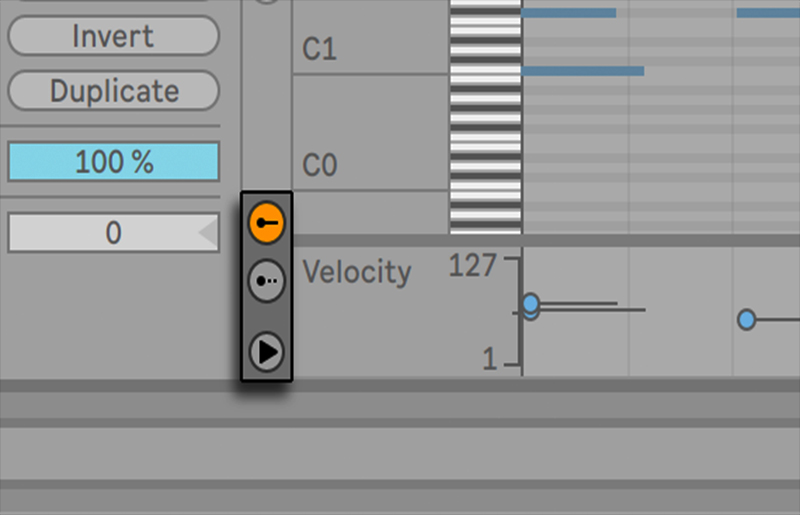
instrument در نرم افزار Ableton:
Instrument سازهای مجازی هستند که از آن برای تولید انواع موسیقی های مختلف در نرم افزار ableton استفاده میشود.Instrument ها میتوانند بر اساس نوع ساختار، الگوریتم، مدلسازی و نمونهبرداری صدا، دستهبندی شوند که برخی از انواع آنها که در ableton وجود دارند عبارتند از:
- Analog:این Instrument یک سینتی سایزر آنالوگ مدلسازی میباشد که با استفاده از دو اسیلاتور، دو فیلتر، دو انولوپ و دو LFO (نوسان ساز با فرکانس پایین)صداهای گرم و غنی تولید میکند.شما میتوانید با تغییر پارامترهای آن صداهای متنوعی مانند بیس، لید، پد، درام و غیره در نرم افزار ableton بسازید و از آنها استفاده کنید.
- Collision:این Instrument یک سینتی سایزر میباشد که بصورت فیزیکی مدلسازی شده است.collision با استفاده از دو مولد صدا، یک رزوناتور و یک مدلساز شده است که صداهای مبتنی بر ضربه و ارتعاش ایجاد میکند.میتوان با تغییر پارامترهای آن صداهای متنوعی مانند ماریمبا، گلاس، گانگ، بل، درام و… ساخت.
- Electric:این Instrument بصورت یک پیانو الکتریک مدلسازی شده است که برگرفته از یک مدلساز الکترومکانیکی میباشد و صداهایی شبیه به پیانوهای الکتریک معروف مانند Rhodes، Wurlitzer و CP-80 ایجاد میکند.میتوانید با تغییر پارامترهای مختلف این Instrument، صداهای متنوعی مانند جاز، بلوز، راک، فانک و غیر بسازید و از آنها در تولید موسیقی استفاده کنید.
- Operator:اوپراتور (operator) یک سینتی سایزر FM (فرکانس مدولاسیون) مدرن میباشد که ساختار آن از چهار اسیلاتور، یک فیلتر، یک انولوپ و یک LFO میباشد و وظیفه آن تولید صداهای پیچیده و دیجیتالی است.با تغییر پارامترهای مختلف آن قادر به تولید صداهای متنوعی مانند بیس، لید، پد، درام و… هستید.
- Sampler:سمپل،یک نمونهبردار پیشرفته است که با استفاده از یک فایل صوتی به عنوان منبع صدا، صداهای مختلفی تولید میکند.در نرم افزار ableton میتوان با تغییر پارامترهای مختلف آن،صداهای متنوعی مانند آکوستیک، سینتی سایزر، درام و… ساخت.
- Wavetable:یک Instrument سینتی سایزر Wavetable است که اجزای تشکیل دهنده آن دو اسیلاتور، دو فیلتر، یک انولوپ و یک LFO میباشد و وظیفه آن تولید صداهای مدرن و پویا است.با تغییر پارامترهای مختلف این Instrument،قادر به ساخت صداهای متنوعی مانند بیس، لید، پد، درام و… هستید.
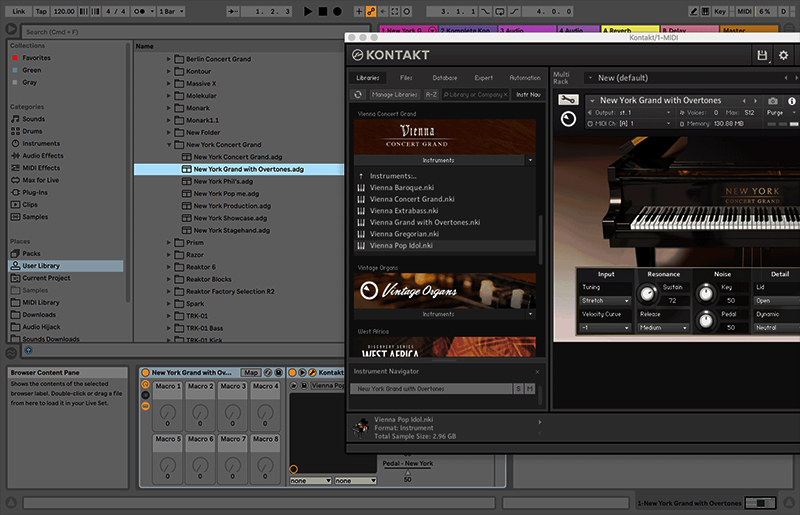
اتصال midi contoroller در نرم افزار ableton
جهت اتصال MIDI controller به نرم افزار Ableton Live،ابتدا شما باید آن را به کامپیوتر خود متصل کنید.اگر MIDI controller شما دارای یک پورت USB میباشد،میتوانید آن را با یک کابل USB به کامپیوتر متصل کنید.برخی از میدی کنترلرها نیازمند نصب درایور هستند که میتوانید با روجوع بع وبسایت سازنده،آن را دانلود و نصب کنید.اگر MIDI controller شما فقط دارای پورت MIDI است،جهت اتصال باید از یک کابل MIDI استفاده کنید و آن را از خروجی MIDI controller به ورودی یک MIDI interface (که ممکن است بخشی از audio interface شما باشد) وصل کنید.سپس باید MIDI controller را در نرم افزار Ableton Live فعال کنید.برای این کار، ابتدا باید از منوی Preferences، گزینه Link MIDI را انتخاب کنید و در قسمت MIDI Ports گزینههای Track و Remote را برای پورت ورودی MIDI controller و گزینه Remote را برای پورت خروجی MIDI controller فعال کنید. این کار باعث میشود که Ableton Live بتواند دادههای MIDI را بشناسد و اطلاعات ان را دیافت کند و آن را متصل کند.
برای هماهنگ کردن midi contoroller با نرم افزار ableton دو روش وجود دارد:
- روش اول:(استفاده از یک Control Surface)اگر MIDI controller شما یک Control Surface پشتیبانی شده توسط Ableton Live است،میتوانید آن را از منوی Preferences، گزینه Link MIDI، قسمت Control Surface انتخاب کنید و پورت ورودی و خروجی مربوط به آن را مشخص کنید. این کار باعث میشود که Ableton Live بتواند کلیدها، دکمهها، دیالها و اسلایدرهای MIDI controller را با عملکردهای مختلف در نرم افزار مطابقت دهد.
- روش دوم:(ایجاد MIDI Mapping سفارشی)اگر MIDI controller شما یک Control Surface پشتیبانی شده نیست،میتوانید یک MIDI Mapping سفارشی برای آن ایجاد کنید.برای این کار، باید از کلید میانبر Ctrl – M (ویندوز) یا Cmd – M (مک) استفاده کنید و وارد بخش MIDI Map Mode شوید.در این بخش شما میتوانید با کلیک بر روی هر عنصری که میخواهید با MIDI controller کنترل کنید،آن را انتخاب کنید و سپس کلید دکمه دیال یا اسلایدر مربوطه را روی MIDI controller انتخاب کنید.این کار باعث میشود که Ableton Live بتواند آن عنصر را با MIDI controller هماهنگ کند.
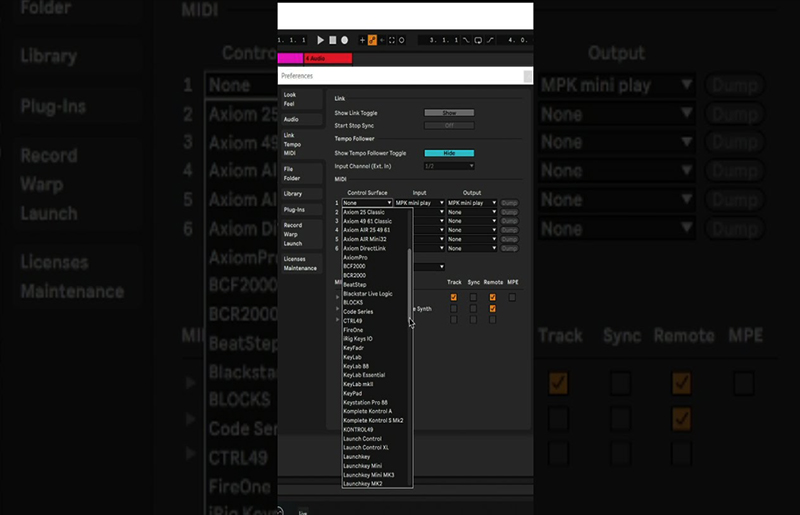
نحوه record گیری midi در نرم افزار ableton
برای ضبط صدا midi در نرم افزار ableton شما میتوانید به 3 روش عمل کنید که هریک از آنها را بطور مفصل در اختیار شما قرار خواهیم داد.
- انتخاب یک منبع ورودی برای track خود:شما میتوانید از منوی In/Out، گزینه Input Type را انتخاب کنید و یک منبع ورودی مانند یک رابط صوتی، یک کنترلر MIDI یا یک ترک دیگر را انتخاب کنید.
- فعال کردن track برای ضبط:شما باید بر روی دکمه Arm که در بخش پایین ترک قرار دارد، کلیک کنید تا ترک برای ضبط آماده شود. همچنین شما میتوانید چندین ترک را با استفاده از کلید Ctrl (ویندوز) یا Cmd (مک) همزمان فعال کنید.
- شروع به ضبط:شما باید بر روی دکمه Record که در بالای صفحه قرار دارد، کلیک کنید تا ضبط را شروع کنید. شما میتوانید این کار را در نمای ترتیب یا نمای سشن انجام دهید.در نمای ترتیب، شما میتوانید یک قطعه موسیقی را از ابتدا تا انتها ضبط کنید و در نمای سشن، شما میتوانید چندین کلیپ را به صورت جداگانه ضبط کنید.
Effect در نرم افزار Ableton
افکت ها در Ableton Live به دستگاههایی گفته میشوند که میتوانند صدا را تغییر،بهبود و کنترل کنند.افکت ها میتوانند برای ایجاد انواع جلوههای صوتی مانند ریورب، دیلی، دیستورشن، کمپرسور، اکولایزر و… استفاده شوند.همچنین افکت ها میتوانند بر روی ترکها، گروهها، رکها، کلیپها یا مستر اعمال شوند.
در نرم افزار Ableton Live شما میتوانید از چندین افکت استفاده کنید که هر کدام از این افکت ها ویژگیها و قابلیتهای خاص خود را دارند. برخی از افکتهای مهم عبارتند از:
- Audio Effects:این دسته شامل افکتهایی است که بر روی فایلهای صوتی قرار میگیرد.بطور مثال شما میتوانید از افکتهای مانند Reverb، Delay، Chorus، Flanger، Phaser، EQ، Compressor، Limiter، Gate و غیره برای تغییر،تنظیم و یا بهبود صدا استفاده کنید.
- MIDI Effects:این دسته از افکتها بر روی فایلهای MIDI اعمال میشوند.مثلاً شما میتوانید از افکتهای مانند Arpeggiator، Chord، Scale، Random، Velocity و… در تولید موسیقی خود استفاده کنید.
- Max for Live Devices:شامل افکتهایی است که با استفاده از یک برنامهنویسی گرافیکی به نام Max for Live ساخته شدهاند.میتوان از افکتهای پیشفرض Max for Live استفاده کرد یا افکتهای خود را با استفاده از این برنامهنویسی بسازید.
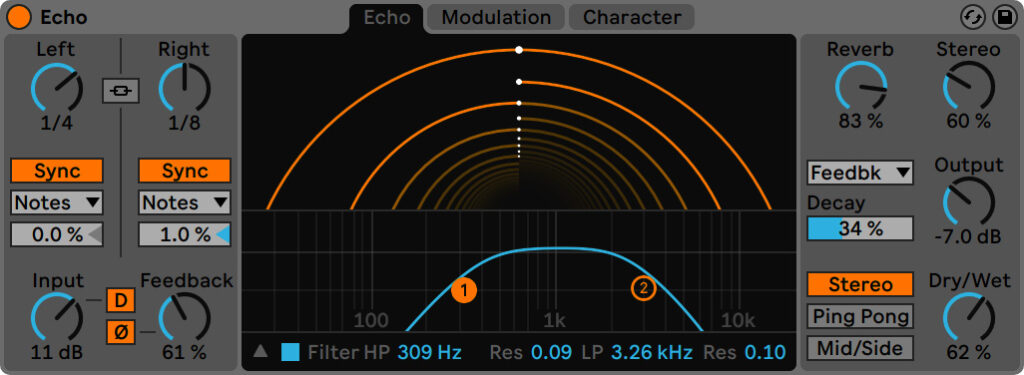
آموزش Export گرفتن در نرم افزار Ableton Live
برای خروجی گرفتن یا همان Export گرفتن در نرم افزار Ableton Live،در ابتدا هدف و مقصد خروجی خود را تعیین کنید. مثلاً اگر میخواهید خروجی برای مسترینگ،میکسینگ،گوش دادن یا توزیع بگیرید،باید تنظیمات متفاوتی نسبت به یکدیگر انجام دهید.سپس باید میکس خود را برای خروجی گرفتن آماده کنید و مطمئن شوید که ترکهای مورد نظر شما فعال و تعادل در آن بخوبی برقرار شده است.از منوی File، گزینه Export Audio/Video را انتخاب کنید و یا از میانبر Shift + Ctrl + R (ویندوز) یا Shift + Cmd + R (مک) استفاده کنیدبعد از این کار پنجره Export ظاهر شود. در آنجا شما میتوانید تنظیمات مختلفی مانند فرمت فایل،نرخ نمونهبرداری،عمق بیت،نرمالایز، دیتر و غیره را انتخاب کنید.بعد از انتخاب گزینه های مورد نظر،روی دکمه OK کلیک کنید و محل ذخیره فایل خروجی را انتخاب کنید.
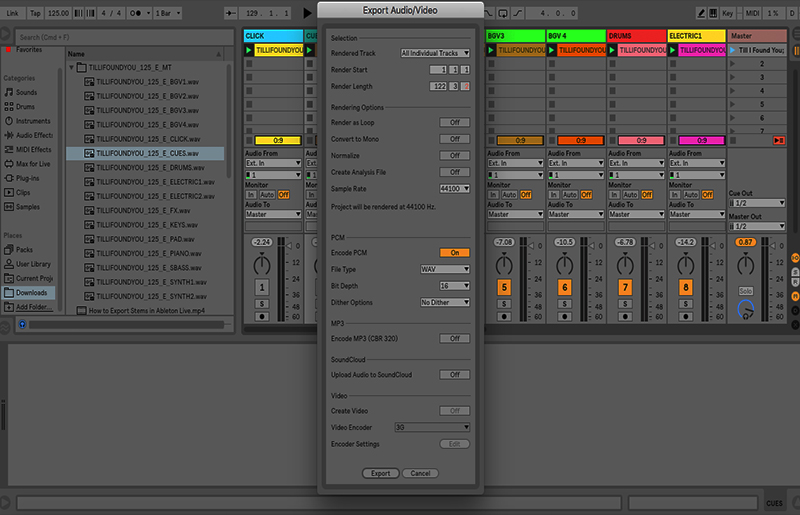
امید داریم که از این مقاله آموزشی بهره کامل را برده باشید و توانسته باشیم رضایت کامل شما را جلب نماییم.مجموعه تاپ استیج همواره کوشیده است تا در امر آموزش،بهترینِ خود را در اختیار هنرجویان قرار دهد.